AvMona Andersen0 kommentarerSist oppdatert 16. juni 2021
Å ha muligheten til å administrere Mac-filene dine automatisk er avgjørende hvis du vil at datamaskinen skal kjøre effektivt. Ved å legge til handlinger i Mac-filer kan du forbedre ytelsen på arbeidsplassen din og forbedre produktiviteten. Her er hvordan du kan legge til automatiserte handlinger for å administrere Mac-filer.
Innhold
- iCloud og mapper
-
Din automatiserte bestevenn
- Otto metode
- Manuell metode
- Automator metode
-
Konklusjon
- Relaterte innlegg:
iCloud og mapper
Det beste alternativet ville være å bruke iCloud. Dette har den ekstra fordelen av å holde filene dine trygge fordi de er i ''skyen''. Du kan alltid logge på for å sjekke filene dine hvis du har Apple-ID-en med deg.
Å bruke mapper er en annen fin måte å organisere dataene dine på en Mac. Det ville være en god vane å lage så mange mapper du trenger. Du kan lagre mappene dine i Dokumenter-mappen på din Mac-datamaskin eller enhet.
Dette kan enten være de lokale maskinvaredokumentene eller iCloud-dokumentene. Sørg for at disse mappene er riktig merket for å unngå forvirring.
Din automatiserte bestevenn
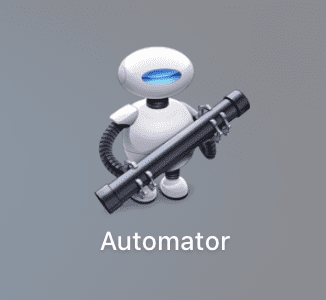
Det er en Automator-funksjon på Mac som hjelper deg med å lage og organisere filer automatisk. I hovedsak brukes appen til å kjøre et skript som kjører andre skript som lager mapper og godtar innspill fra deg basert på hva du vil gjøre med disse mappene.
Ved å lage dine egne arbeidsflyter sparer du mye tid og blir langt mer effektiv på arbeidsplassen din. Du kan endre navn på hundrevis av filer eller konvertere filer til et annet format automatisk, og det er langt bedre å gjøre det på denne måten enn manuelt. Hvordan gjør vi dette?
Otto metode
Den heter Automator og det er en app som finnes på Mac-en din og ikonet heter Otto og han kommer i form av en robot som holder et langt rør. For å finne det fikk du Spotlight i øverste høyre hjørne og skriv deretter inn ordet Otto. Automator skal da vises. Åpne den ved å dobbeltklikke på appikonet. Deretter ber du appen om å manipulere og endre filene ved å omskrive skriptet.
- Det første trinnet ditt er å bestemme hvilken type arbeidsflyt du vil gjøre: det kan være en plug-in, et program, bildeopptak, kalenderbaserte handlinger eller en annen automatisert tjeneste.
- Etter at du har bestemt deg for hva du vil gjøre, trykker du på Velg.
Manuell metode
Nå til noe praktisk. Dette er et eksempel på den gamle og upraktiske manuelle metoden. Hvis du for eksempel ønsker å endre formatet på bildene dine fra jpeg til png, er dette hva du bør gjøre.
- Dobbeltklikk på et bilde. Dette åpner forhåndsvisningsmenyen.
- Klikk på X-punktet og du vil bli presentert med en fane som vil konvertere bildene dine – ett om gangen, hver gang.
Automator metode
For Automator-alternativet bør du gjøre følgende.
- Velg Bilder fra rullegardinmenyen.
- Deretter velger du Endre bildetype.
- Det neste trinnet er å dra disse ordene fra venstre side av skjermen til høyre.
- En popup-skjerm vises – trykk på knappen nederst i høyre hjørne som er merket Legg til.
- Gi appen beskjed om hva du vil gjøre.
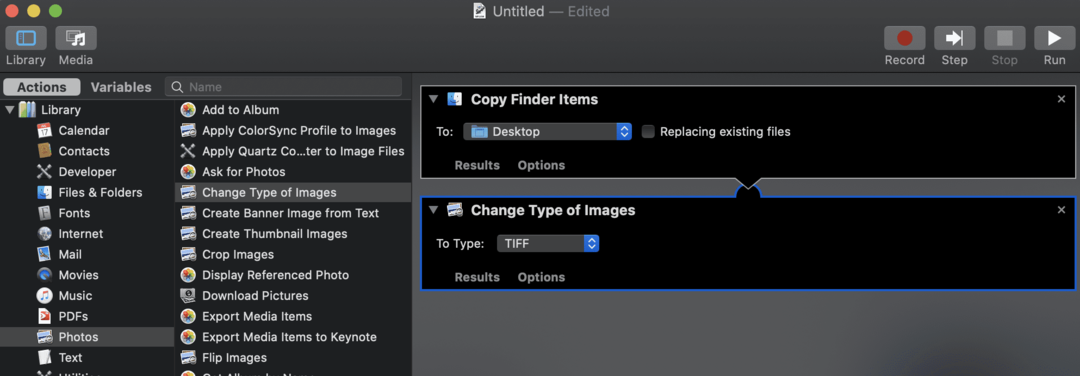
I dette tilfellet vil du konvertere bildet, så sjekk for å forsikre deg om at handlingen du vil utføre er utført.
- Deretter går du til File Folder for å velge hvilke mapper du vil konvertere.
- Velg Get Selected Finder Items. Dette lar appen velge hvilke elementer som skal konverteres.
- Velg Kjør.
Hvis ingenting skjer, betyr dette at arbeidsflyten har stoppet fordi du ikke valgte varene dine riktig.
- Velg Hent mappeinnhold.
- Nøkkelen er å markere riktig mappe før du trykker Kjør. Dette vil hjelpe deg å unngå at arbeidsflyten krasjer. Etter at handlingen er fullført, vil den fortelle deg hvor lang tid det tok å fullføre handlingen.
Konklusjon
Ved å gjøre det på denne måten bør du spare mye tid. Automator er der for å hjelpe deg med å organisere Mac-filene dine, og det er vel verdt tiden din for å lære hvordan det fungerer. Vi anbefaler at du prøver det på din egen tid før du gjør det på arbeidsplassen din. Det er et fantastisk verktøy å ha til disposisjon, men pass på å unngå å gjøre feil på arbeidsdatamaskinen.